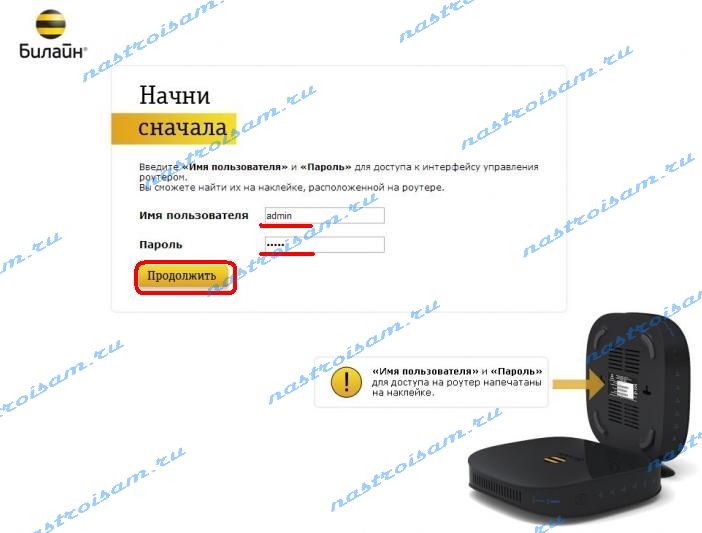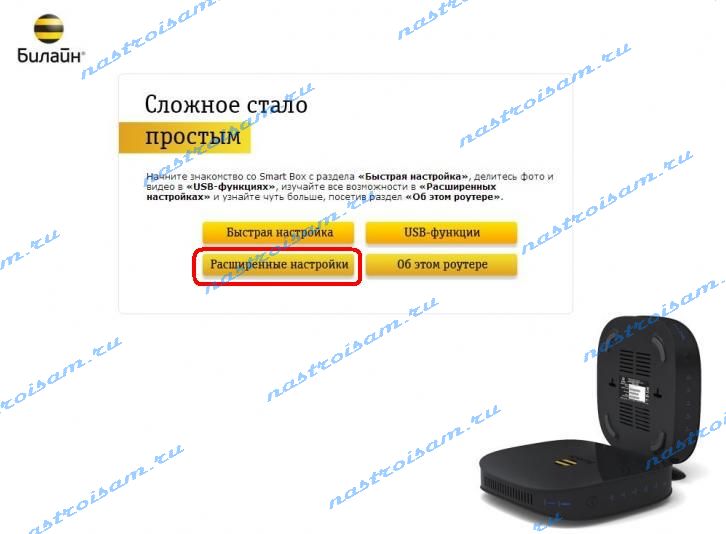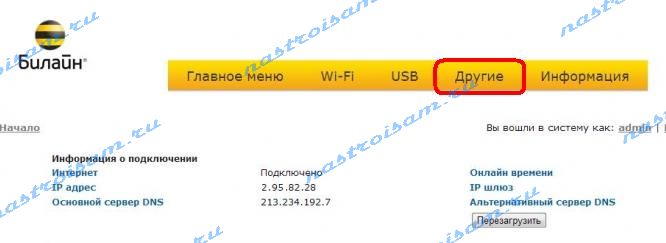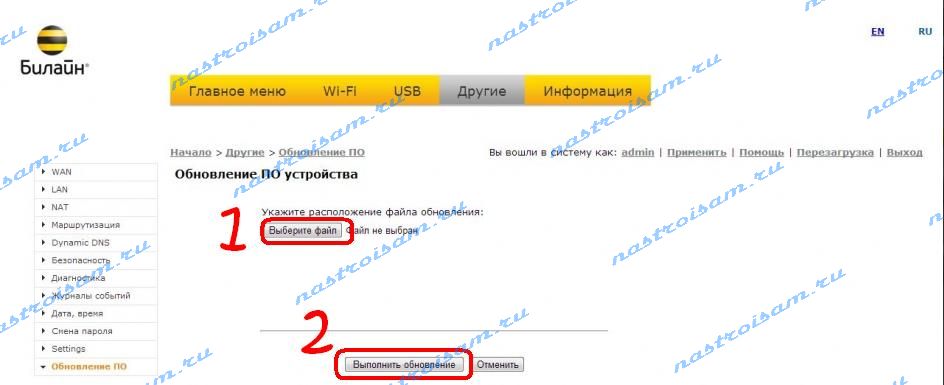Подключите кабель, который вам провели в квартиру наши монтажники в порт WAN, а компьютер подключите в любой из LAN портов. Вы также можете соединить ваш ПК с роутером по беспроводной сети, но на первичном этапе настройки лучше использовать кабель.
Шаг 1
Подключите сетевой кабель вашего компьютера в любой из 4-х LAN портов роутера. Кабель, который протянули к вам в квартиру наши монтажники, должен быть подключен к порту «WAN».
Шаг 2
Откройте браузер и введите в адресную строку 192.168.1.1. Вы попадете на страницу приветствия. Нажмите кнопку Продолжить.
Шаг 3
Роутер предложит вам ввести имя пользователя и пароль. Введите в первое поле admin, во второе также admin. Нажмите кнопку Продолжить.
Шаг 4
Вы попадете в главное меню роутера. Выберите пункт Быстрая настройка.
Шаг 5
Вы попадете на страницу быстрой настройки роутера. Она состоит из четырех разделов, рассмотрим назначение каждого из них:
— «Домашний интернет» — в данном разделе производится настройка соединения с сетью «Билайн». Все конфигурационные данные, необходимые для подключения, уже содержатся в памяти роутера, вам только нужно ввести ваш логин и пароль в соответствующие поля.
— «Wi-Fi-сеть роутера» — здесь вы можете настроить беспроводную сеть вашего роутера. В поле Имя сети введите название вашей сети, например my_wifi, а в поле Пароль введите пароль для доступа к ней. Обратите внимание, пароль должен содержать не менее 8 символов.
— «Гостевая Wi-Fi-сеть» — здесь вы можете настроить гостевую беспроводную сеть вашего роутера.
— «Билайн» ТВ — если вы подключили услугу «Билайн» ТВ, вам нужно выбрать порт роутера, к которому вы подключите ТВ-приставку. Если вы просматриваете эфирные каналы на вашем компьютере или с помощью приставки Xbox 360, тогда настраивать ничего не нужно.
Чтобы введенные вами параметры сохранились, нажмите кнопку Сохранить.
Шаг 6
После нажатия кнопки Сохранить, роутеру потребуется приблизительно 1 минута, чтобы установить соединение.
Как только роутер установит соединение, напротив строки Статус вы увидите «Интернет подключен». Поздравляем, вы полностью настроили роутер для работы в сети «Билайн».
Будьте внимательны, выполняя инструкции в этом разделе. В случае ошибки в действиях потребуется визит в сервис-центр для восстановления устройства.
Шаг 1
Скачайте прошивку. Актуальная версия прошивки — 2.0.37 (14,7 МБ)
Шаг 2
В вашем браузере откройте страницу по адресу 192.168.1.1.
Шаг 3
В открывшемся окне введите имя пользователя admin и пароль admin.
Шаг 4
Нажмите кнопку «Продолжить».
Шаг 5
Нажмите на кнопку «Расширенные настройки».
Шаг 6
В верхнем меню выберите пункт «Другие».
Шаг 7
Откроется страница с основными настройками роутера. В левом меню, выберите пункт «Обновление ПО».
Нажмите кнопку «Выберите файл» и укажите расположение файла с прошивкой, который вы скачали ранее.
Шаг 8
После этого нажмите кнопку «Выполнить обновление»
Шаг 9
Подождите, пока роутер выполняет обновление прошивки, этот процесс приблизительно занимает 5 минут, после чего роутер необходимо перезагрузить и он будет готов к работе.
| Режимы работы | DHCP-клиент, Static IP, L2TP, IPoE |
| Wi-Fi | 802.11b/g/n 300Mbps, 2.4GHz, Гостевая Wi-Fi сеть |
| WAN/LAN | WAN — 1 Fast Ethernet, LAN-4 Fast Ethernet |
| Наличие USB-порта | Да, 1 — USB 2.0 |
| Поддержка IPTV | Да, Выделенный LAN-порт и IGMP proxy |
| Поддержка скоростных тарифов (от 60Мбит/с) | Да |
Как перепрошить роутер Билайн под всех операторов? Выполните аппаратную чистку устройств с помощью сброса настроек, после чего загрузите программное обеспечение нужного оператора и установите его через встроенное меню маршрутизатора. Ниже рассмотрим, как правильно сделать такую работу, какой инструкции следовать, где брать ПО, в чем плюсы и минусы подобного шага.
Как перепрошить роутер под любого оператора
Прошивка роутера Билайн — процесс, подразумевающий смену программного обеспечения и снятие ограничений провайдера. Что это значит? Многие компании ограничивают функционал продаваемого оборудования и «затачивают» его под себя. Таким способом они борются с конкуренцией. Но абоненты могут обойти ограничение, если знать, как прошить роутер Билайн для всех операторов, где взять интересующее ПО, и какие трудности могут возникнуть.
На примере Smart Box One
Перед тем как перепрошить маршрутизатор Beeline, необходимо сбросить на нем все лишние настройки и вернуть девайс к заводским параметрам. Такая очистка позволяет подготовить платформу для установки ПО и удалить ненужные настройки. При этом из памяти удаляются все пароли, драйвера и другие ненужные для прошивки роутера Билайн данные.
Алгоритм очистки такой:
- Включите питание маршрутизатора.
- Жмите на кнопку Reset или Restore. Названия могут отличаться.
- Удерживайте клавишу в течение 30 секунд.
После этого скачайте прошивку для роутера Билайн и разместите ее в какой-то известной папке. Как только предварительные шаги готовы, можно перепрошить маршрутизатор под всех операторов. Сделайте следующее:
- Введите в строке поиска браузера 192.168.1.1 или 192.168.0.1. Попробуйте разные варианты.
- Укажите логин и пароль для входа. Чаще всего они указаны на дне устройства. Если этих данных нет, уточните их у оператора или попробуйте ввести SuperUser для логина и Beeline$martB0x для пароля.
- Перейдите в раздел «Другие», а после этого в «Расширенные настройки». Здесь указываются данные провайдера и персональный пароль.
- Авторизуйтесь на сервисе для получения доступа к основным конфигурациям.
- Найдите раздел «Настройка», а после «Обновление ПО».
- Укажите путь к прошивке роутера Beeline и дождитесь загрузки ПО.
- Следуйте инструкциям и перезапустите устройство.
После установки новой прошивки для роутера Билайн Smart Box сможет работать и с другими поставщиками Интернета. После этого выставьте настройки маршрутизатора с учетом требований провайдера и личных предпочтений.
Как перепрошить 4G роутер ZTE MF90
В Сети часто встречается вопрос, можно ли перепрошить роутеры Билайн других моделей, к примеру, ZTE MF90. Для этого устройства алгоритм действий может отличаться:
- Скачайте драйвер.
- Переведите маршрутизатор в диагностический режим. Для этого используйте программу DC-Unlocker, которую можно найти по ссылке dc-unlocker.com.
- Определите номер порта для маршрутизатора, что можно сделать в диспетчере устройств.
- Скачайте файл прошивки в формате bin.
- Выполните команды копирования файлов в порт следующим образом «copy /b ИмяФайла\.Порт».
- Выключите и снова активируйте роутер.
- Скачайте драйвер для нового устройства 823ADB-MF90.zip.
- Найдите название MI_05 в списке неизвестных устройств.
- Подсуньте для него только что загруженный драйвер.
- После распознавания нового устройства в виде Android Composite ADB Interface можно говорить, что работа сделана правильно.
- В командной строке наберите adb devices и убедитесь в наличии модема в перечне.
- Для входа в консоль выберите «adb shell», а после «mv /etc/init.d/zlocknetapp /etc/init.d/zlocknetapp.bak».
- Перезагрузитесь.
Таким способом можно перепрошить роутер Билайн для любого оператора, а после этого пользоваться его возможностями в обычном режиме. В дальнейшем остается сделать необходимые настройки и проверить качество подключения.
Где взять прошивку
Перед тем как перепрошить маршрутизатор, нужно найти прошивку роутера Билайн под всех операторов. Сразу отметим, что загружать ПО необходимо с официальных сайтов, чтобы избежать заражения ПК / ноутбука вирусами. Общий алгоритм поиска имеет следующий вид:
- войдите на ресурс провайдера;
- найдите раздел с программным обеспечением;
- найдите и скачайте установочный файл.
Чаще всего информация находится в разделе «Поддержка», а сам документ легко распознать по расширению «bin». Чтобы перепрошить маршрутизатор, можно использовать и другие источники для ПО, к примеру, 4PDA. Это проверенный ресурс, где можно найти нужные файлы, а также инструкции, как прошить Вай Фай роутер Билайн под всех операторов. Загрузка файлов с непроверенных ресурсов крайне не рекомендуется из-за риска получения червей / вирусов на ПК.
За и против
Перед тем как прошить роутер Билайн для всех операторов, определитесь с актуальностью такого шага. Вы должны понимать преимущества и недостатки решения.
Многие решаются перепрошить маршрутизатор под всех операторов для достижения следующих целей:
- Повышение стабильности устройства при работе на всех операторах.
- Возможность подключения всех провайдеров, а не только Билайн.
- Получение дополнительных функций.
- Устранение имеющихся сбоев, мешающих нормальной работе.
- Повышение безопасности при работе в Интернете.
- Увеличение скорости передачи информации и другие.
Вопрос, как перепрошить Вай Фай роутер Билайн, возникает, чтобы открыть его под всех операторов. В редких случаях это происходит для расширения функциональности. Но при выполнении такого шага необходимо учитывать и ряд недостатков:
- Риск появления новых сбоев в работе устройства.
- Поломка программной части роутера Билайн.
- Невозможность обслуживания в компании Beeline.
- Отказ оператора от гарантийного обслуживания.
- Прочие трудности в работе.
Перед тем как перепрошить устройство, необходим понимать, что все манипуляции выполняются на свой страх и риск. Неправильный выбор программного обеспечения или ошибки в выполнении работы могут привести к отсутствию результата, сбоям в работе оборудования и отказу оператора от обслуживания.
Зная, как перепрошить роутер Билайн для любого провайдера, вы сможете сделать эту работу самостоятельно. Но будьте осторожны, качайте только официальные файлы и следуйте инструкции. В комментариях расскажите, удалось ли вам сделать работу, и какие еще варианты доступны.
На чтение 2 мин Просмотров 59.4к. Опубликовано
Обновлено
Смена интернет провайдера — дело не частое, но иногда очень необходимое. Особенно в последнее время это касается абонентов Beeline. Набрав в свое время большую базу клиентов, постепенно качество услуг стало падать по сравнению с развивающимися конкурентами. Однако при смене оператора встаёт одна проблема. Дело в том, что Билайн вместе с тарифным пакетом распространял повсеместно свои весьма неплохие по тем временам брендовые роутеры Smart Box One, которые настроены на использование интернета только в их сети. Однако есть способ сэкономить деньги — прошить роутер Билайн Смарт Бокс под всех операторов. Как? Сейчас расскажу!
Настройка маршрутизатора Beeline Smart Box One под всех операторов
Сегодня можно встретить кучу объявлений на Авито по продаже Смарт Бокс — по смешным ценам и в отличном состоянии с полным комплектом и коробкой. Дело в том, что мало кто знает, что роутер Билайн легко настроить на работу с любым провайдером. Тут даже не требуется сложная для новичков прошивка.
Секрет в том, что когда мы входим в панель управления под учётной записью администратора по умолчанию с логином и паролем admin/admin, которые указаны на наклейке, то настройка порта WAN, которая как раз отвечает за выбор типа подключения к интернету, заблокирована на L2TP для Билайн.
Чтобы разлочить его достаточно просто войти в маршрутизатор из-под супер-юзера.
Для этого открываем в браузере страницу входа http://192.168.1.1 и используем пару:
- Логин — SuperUser
- Пароль — Beeline$martB0x
Если эти данные не подходят, то пробуем в качестве пароля указать серийный номер маршрутизатора, указанный на наклейке — он имеет вид «SFXXXXXXXXXX».
Если вы не можете попасть на страницу админки, то прочитайте другую нашу статью, в которой разбираются возможные ошибки и предлагаются варианты их исправления
После авторизации в разделе «Расширенные настройки» в меню «Другие» получаем полный доступ ко всем конфигурациям, в том числе и интернета, без всякой прошивки. Тут теперь имеются все типы подключений, в том числе и через 3G модем.
Пользуйтесь!
Актуальные предложения:

Задать вопрос
- 10 лет занимается подключением и настройкой беспроводных систем
- Выпускник образовательного центра при МГТУ им. Баумана по специальностям «Сетевые операционные системы Wi-Fi», «Техническое обслуживание компьютеров», «IP-видеонаблюдение»
- Автор видеокурса «Все секреты Wi-Fi»
( 754 оценки, среднее 4 из 5 )
Wi-Fi роутеры стали неотъемлемой частью нашей повседневной жизни. Они обеспечивают нам быстрый и стабильный доступ к интернету. Однако, как и любое программное обеспечение, прошивка роутера нуждается в обновлении, чтобы исправить ошибки, улучшить безопасность и добавить новые функции.
Билайн — одна из самых популярных провайдеров интернета в России, и у многих пользователей имеется их Wi-Fi роутер. В этой статье мы расскажем, как обновить прошивку Wi-Fi роутера Билайн, чтобы наслаждаться всеми ее преимуществами.
Шаг 1: Подготовка к обновлению. Прежде чем начать процесс обновления, необходимо убедиться, что у вас есть последняя версия прошивки для вашего роутера. Посетите официальный сайт Билайн и найдите раздел «Поддержка». Там вы сможете найти список моделей роутеров и ссылки на последние версии прошивки.
Примечание: Перед обновлением прошивки, рекомендуется сделать резервную копию настроек роутера в случае возникновения проблем.
Шаг 2: Загрузка прошивки. Найдите на сайте Билайн вкладку «Прошивки» и выберите модель своего роутера. Скачайте файл прошивки на свой компьютер.
Шаг 3: Обновление прошивки. Подключите компьютер к роутеру посредством Ethernet-кабеля. В адресной строке браузера введите IP-адрес роутера (обычно он указан на задней панели устройства). Войдите в административный раздел роутера, используя имя пользователя и пароль (обычно admin/admin).
Содержание
- Прошивка wifi роутера билайн: инструкция
- Как обновить программное обеспечение
- Полезные советы и рекомендации
- Часто возникающие проблемы и их решение
Прошивка wifi роутера билайн: инструкция
Если вы хотите обновить программное обеспечение на вашем wifi роутере билайн, следуйте этой инструкции:
- Узнайте модель вашего wifi роутера билайн.
- Откройте веб-браузер и введите IP-адрес роутера в адресную строку. По умолчанию это часто 192.168.1.1. Если этот IP-адрес не работает, проверьте вашу документацию на роутер или свяжитесь с вашим интернет-провайдером для получения правильного IP-адреса.
- Введите имя пользователя и пароль для входа в административный интерфейс роутера. По умолчанию это часто admin/admin или admin/password, но может отличаться в зависимости от модели роутера. Если вы не знаете имя пользователя и пароль, проверьте документацию на роутер или свяжитесь с вашим интернет-провайдером.
- Найдите раздел «Обновление прошивки» или похожий в административном интерфейсе роутера.
- Скачайте новую версию прошивки для вашей модели роутера с официального сайта производителя или от вашего интернет-провайдера.
- Загрузите файл прошивки на роутер через административный интерфейс. Обычно это делается через кнопку «Обзор» или похожую.
- Начните процесс обновления прошивки. Во время процесса не выключайте роутер и не отключайтесь от интернета.
- После завершения процесса обновления прошивки роутер может автоматически перезагрузиться. Подождите, пока роутер полностью загрузится.
- Проверьте, что новая версия прошивки установлена успешно, обратившись к административному интерфейсу роутера. Там должна быть информация о версии прошивки.
Поздравляем, вы успешно обновили прошивку на вашем wifi роутере билайн! Теперь ваш роутер будет работать более стабильно и безопасно.
Как обновить программное обеспечение
Обновление программного обеспечения вашего wifi роутера Билайн может помочь улучшить его работу, исправить ошибки и добавить новые функции. Чтобы обновить прошивку роутера, следуйте этой инструкции:
- Скачайте последнюю версию программного обеспечения для вашего модели роутера с официального сайта Билайн.
- Войдите в настройки роутера, введя IP-адрес веб-интерфейса роутера в адресной строке браузера. Обычно IP-адрес веб-интерфейса указан на задней панели роутера или в документации к нему.
- Войдите в настройки роутера, введя логин и пароль администратора. Обычно они указаны на задней панели роутера или в документации к нему.
- Найдите в настройках роутера раздел «Обновление прошивки» или «Firmware Upgrade».
- Выберите скачанную ранее прошивку и нажмите кнопку «Обновить» или «Upgrade».
- Дождитесь завершения процесса обновления. Во время обновления не выключайте роутер и не отключайте его от питания.
- После завершения обновления прошивки возможно потребуется перезагрузить роутер. Для этого найдите в настройках роутера соответствующую опцию и выполните перезагрузку.
Поздравляю! Вы успешно обновили программное обеспечение своего wifi роутера Билайн. Теперь вы можете наслаждаться его улучшенной работой и новыми возможностями.
Полезные советы и рекомендации
При прошивке wifi роутера билайн рекомендуется следовать некоторым советам, чтобы снизить риск возникновения ошибок и проблем:
- Перед прошивкой роутера необходимо сохранить на компьютере все необходимые настройки и данные, такие как пароли, IP-адреса и другую конфигурацию.
- Убедитесь, что вы загрузили правильную версию прошивки для своей модели роутера. Использование неправильной версии может привести к некорректной работе устройства.
- Перед началом прошивки отключите все подключенные к роутеру устройства, чтобы минимизировать возможность сбоев в процессе обновления.
- Не отключайте и не перезагружайте роутер, пока процесс прошивки не будет полностью завершен. Это может вызвать повреждение программного обеспечения и привести к неработоспособности роутера.
- Обновление прошивки может занять некоторое время. Не прерывайте процесс и не снимайте питание роутера до тех пор, пока прошивка не будет установлена полностью.
- После успешной прошивки рекомендуется сбросить настройки роутера до заводских установок и заново выполнить все необходимые настройки.
- В случае возникновения проблем после прошивки роутера, можно попытаться повторно выполнить процедуру прошивки или обратиться за помощью к технической поддержке.
Следуя этим советам и рекомендациям, вы сможете успешно прошить wifi роутер билайн и обновить его программное обеспечение без проблем.
Часто возникающие проблемы и их решение
1. Ошибка при загрузке прошивки
Возможно, в процессе загрузки новой прошивки на роутер произошла ошибка. Чтобы исправить эту проблему, попробуйте следующее:
- Убедитесь, что вы загрузили правильную версию прошивки для вашего модели роутера.
- Проверьте, что файл с прошивкой не поврежден или не был загружен не полностью. Повторите процесс загрузки прошивки снова.
- Если проблема не устраняется, обратитесь в службу технической поддержки провайдера или производителя роутера для получения дополнительной помощи.
2. Роутер не подключается к интернету
Если после обновления прошивки роутер не подключается к интернету, воспользуйтесь следующими рекомендациями:
- Проверьте правильность настроек подключения к интернету в настройках роутера. Убедитесь, что вы указали правильный тип подключения (например, PPPoE, DHCP) и ввели правильные учетные данные.
- Перезагрузите роутер и модем. Иногда простое перезапуск устройств может помочь восстановить подключение к интернету.
- Если проблема не устраняется, свяжитесь с вашим интернет-провайдером для проверки состояния подключения и получения дополнительной помощи.
3. Потерялись настройки роутера после обновления
В некоторых случаях после обновления прошивки роутера могут быть сброшены настройки до заводских значений. Чтобы восстановить настройки, выполните следующие шаги:
- Войдите в интерфейс управления роутера с помощью веб-браузера, введя IP-адрес роутера в адресной строке.
- Перейдите в раздел настроек и найдите опцию «Восстановление настроек» или «Сброс до заводских значений».
- Подтвердите сброс и дождитесь, пока роутер перезагрузится и применит заводские настройки.
- После этого вам придется настроить роутер заново, включая подключение к интернету и настройки безопасности.
Если у вас возникают другие проблемы с прошивкой роутера Билайн, рекомендуем обратиться в службу технической поддержки провайдера или производителя роутера для получения дополнительной помощи и инструкций.
В последнее время, с распространением нового домашнего WiFi роутера Билайн Smart Box, всё чаще и чаще начинают возникать проблемы со стабильностью работы устройства. Абоненты жалуются на низкую скорость передачи данных, нестабильную работу беспроводной сети Wi-Fi, частые разрывы связи и т.п. При возникновении таких проблем в качестве первого шага надо попробовать сбросить настройки роутера Билайн к заводским с помощью кнопки Reset и настроить его заново. Если это не помогло — попробуйте перепрошить устройство.
Шаг 1. Скачиваем актуальную версию прошивки.
Скачать актуальную версию прошивки можно с официального сайта Билайн или отсюда.
Шаг 2. Заходим в веб-интерфейс роутера Билайн.
По умолчанию, IP-адрес роутера в локальной сети — 192.168.1.1. В адресной строке браузера вводим адрес http://192.168.1.1 и попадаем на страницу авторизации (если возникли проблемы с доступом к настройкам — смотрите статью Как зайти в настройки роутера).
Здесь надо ввести логин admin и пароль admin (при условии, что пароль не был изменен при первоначальной настройке роутера Билайн). Нажимаем кнопку Продолжить.
Шаг 3. Расширенные настройки роутера Билайн.
Вам надо нажать кнопку Расширенные настройки. Теперь обратите внимание на меню веб-интрефейса роутера, которое расположено в верхней части экрана:
Нас интересует раздел меню Другие. Кликаем на нем левой кнопкой мыши. Затем обратите внимание на меню в левой части окна — там надо выбрать пункт Обновление ПО. Выглядит этот раздел вот так:
Шаг 4. Перепрошивка роутера Билайн.
Нажимаем кнопку Выберите файл. Откроется окно выбора файла — в нем Вам надо выбрать скаченный файл с прошивкой и нажать ОК. После этого надо нажать кнопку Выполнить обновление и дождаться окончания обновления микропрограммы.
Шаг 5. Перезагрузка роутера.
После перепрошивки роутера Билайн, его надо перезагрузить с новой прошивкой, после чего Smart Box от Билайн будет готов к работе.